Oculus Go má príjemnú a ľahko použiteľnú funkciu, ktorá vám umožní urobiť snímku obrazovky aplikácie alebo hry, ktorú práve používate. Ak ste pripojili svoj účet na Facebooku k Oculus Go, môžete ich zdieľať na svojej časovej osi. Ak nie ste prihlásení do Oculus Go pomocou svojho účtu na Facebooku, môžete preneste snímky obrazovky namiesto toho do počítača. Tu je postup, ako vytvárať snímky obrazovky v aplikácii Oculus Go.
- Ako urobiť snímku obrazovky
- Ako zdieľať snímku obrazovky
- Ako odstrániť snímku obrazovky
Ako urobiť snímku obrazovky v aplikácii Oculus Go
V ponuke zdieľania sa nachádza vyhradené tlačidlo, ktoré umožňuje spustiť snímku obrazovky. Akonáhle na ňu kliknete, máte päť sekúnd Ak sa chcete vrátiť späť k aplikácii alebo hre, z ktorej chcete vytvoriť snímku obrazovky.
Odporúčam prejsť do zobrazenia, ktoré chcete vytvoriť, a potom pozastaviť aplikáciu alebo hru. Po kliknutí urobíte snímku obrazovky, ktorá automaticky zruší pozastavenie aplikácie alebo hry, aby ste boli rýchlejší tam, kde chcete. Možno budete musieť kliknúť na
ďalej alebo vyberte video, keď sa vrátite späť do obsahu, ale je to rýchlejšie ako pokúsiť sa otvoriť pomalú aplikáciu alebo sa dostať na správnu obrazovku hry.Verizon ponúka Pixel 4a na nových linkách Unlimited iba za 10 dolárov za mesiac
- Spustite svoj Oculus Go.
- Vyberte Zdieľanie na paneli možností v dolnej časti obrazovky.
-
Vyberte Odfoť.
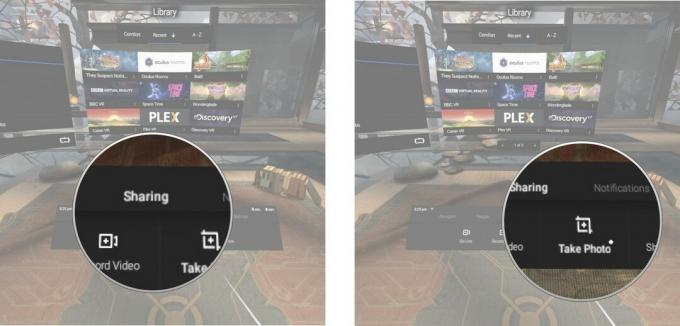
-
Prejdite späť na ikonu aplikácia alebo hra chcete urobiť snímku obrazovky. Pamätajte, že máte iba päť sekúnd, takže sa budete musieť rýchlo prekliknúť na správnu obrazovku.
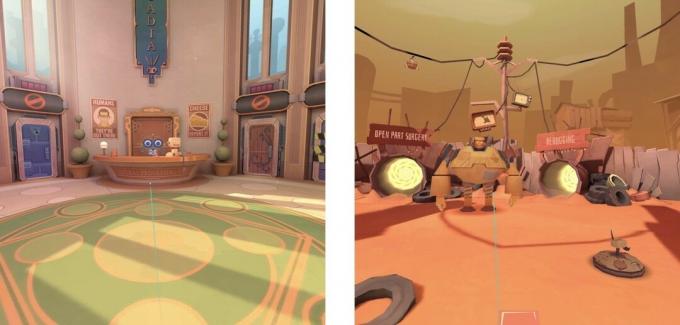
Screenshoty sú uložené vo vašej knižnici fotografií Oculus Go, kde môžete zdieľať ich.
Ako zdieľať snímku obrazovky v aplikácii Oculus Go
Po nasnímaní snímky obrazovky ju môžete rýchlo a ľahko zdieľať priamo s Facebookom. Ak nemáte svoj Oculus Go prepojený s účtom na Facebooku, môžete svoje fotografie preniesť priamo do vášho počítača namiesto toho.
- Spustite svoj Oculus Go.
- Vyberte Zdieľanie na paneli možností v dolnej časti obrazovky.
-
Vyberte Zdieľajte fotografie.
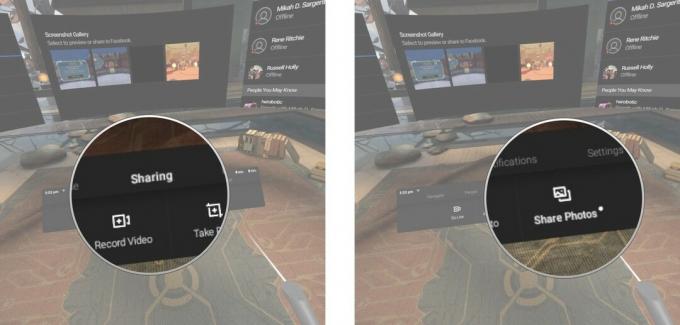
- Vyberte ikonu screenshot chcete zdieľať.
- Kliknite Pridajte na svoju snímku obrazovky titulok pridať titulok.
- Kliknite na Ochrana osobných údajov zvoliť, či chcete svoju fotografiu zdieľať verejne, iba s priateľmi alebo iba pre seba.
-
Kliknite Zdieľať na Facebooku.
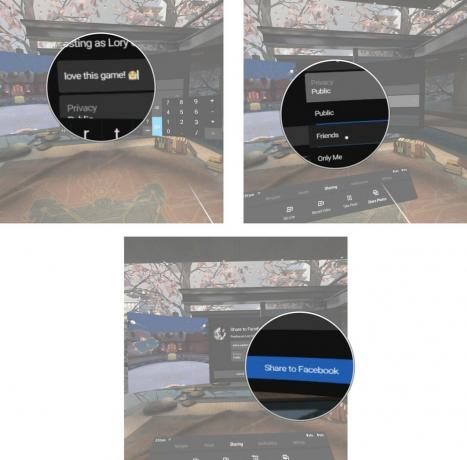
Ako odstrániť snímku obrazovky z galérie v aplikácii Oculus Go
Posledná vec, ktorú budete chcieť urobiť, je naplniť svoje interné úložisko kopou snímok obrazovky, ktoré ste už zdieľali na Facebooku. Bohužiaľ neexistuje žiadny spôsob, ako odstrániť snímky obrazovky priamo v aplikácii Oculus Go. Namiesto toho budete musieť odstráňte ich pripojením zariadenia k počítaču a odstránením súborov z priečinka Oculus Go.
Ako odstrániť snímky obrazovky Oculus Go na počítačoch so systémom Windows
- Pripojte svoje Oculus Go k počítaču so systémom Windows pomocou dodaného kábla micro USB. Zobrazí sa výzva na poskytnutie prístupu k vašim údajom.
- Nasaďte si Oculus Go a vyberte si Povoliť prístup k údajom.
-
Priečinok so súbormi zariadenia by sa mal zobraziť automaticky. Ak sa tak nestane, vyberte Ak chcete zobraziť súbory, otvorte zariadenie a vyberte VR-Headset v Prieskumníkovi súborov.
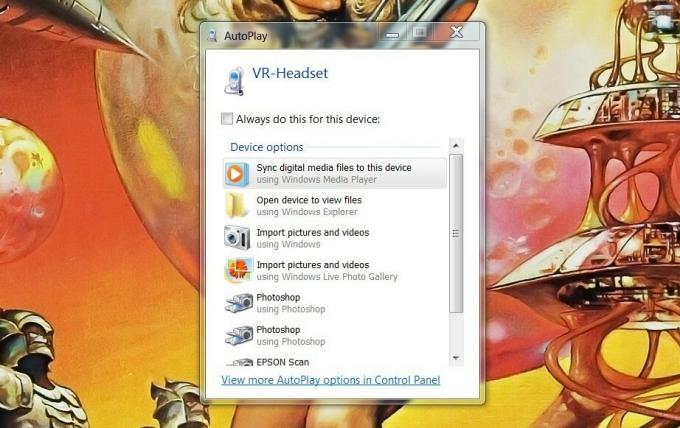
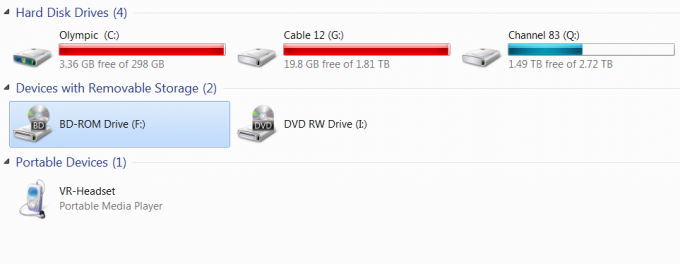
- Kliknite na Interné zdieľané úložisko.
-
Kliknite na Oculus.
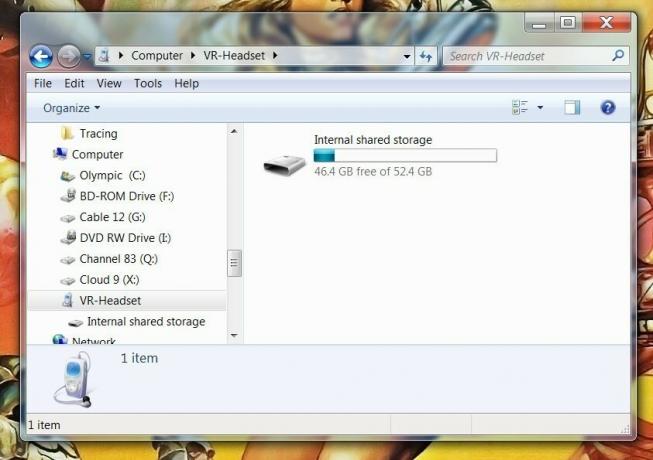

- Kliknite na Screenshoty.
-
Vyberte a odstráňte screenshoty už nechceš.
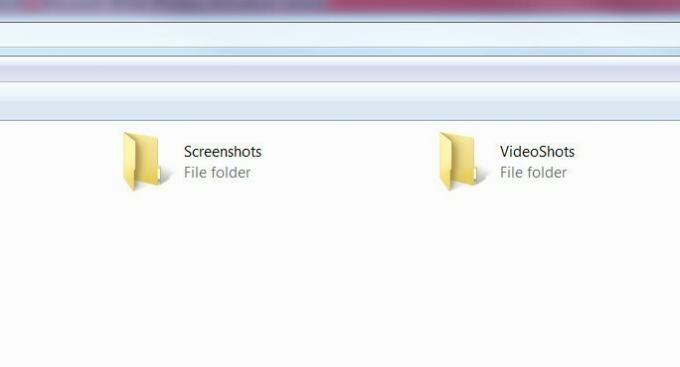
Ako odstrániť snímky obrazovky Oculus Go v systéme Mac
- Stiahnite si Nástroj na prenos súborov z Androidu a nainštalujte si ho na svoj Mac.
- Otvor Nástroj na prenos súborov na počítači Mac.
- Pripojte svoje Oculus Go k počítaču Mac pomocou priloženého kábla micro USB. Zobrazí sa výzva na poskytnutie prístupu k vašim údajom.
- Nasaďte si Oculus Go a vyberte si Povoliť prístup k údajom.
-
Kliknite na Oculus Go v priečinku VR-Headset, ktorý sa zobrazí.
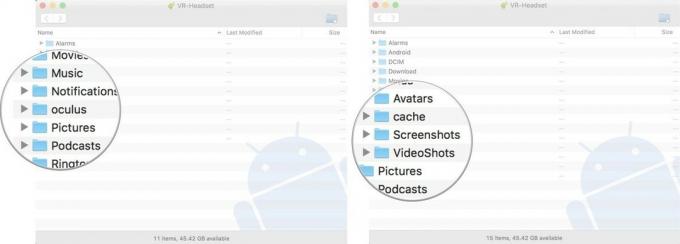
- Kliknite na Screenshoty.
-
Vyberte a odstráňte screenshoty už nechceš.
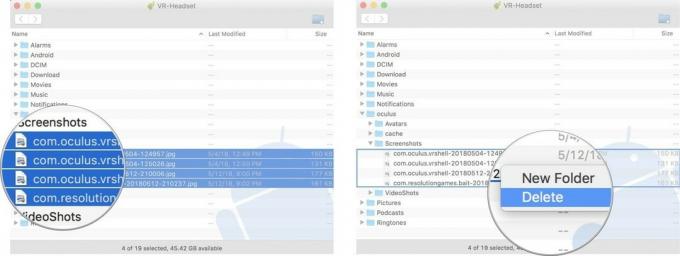
Nejaké otázky?
Máte nejaké otázky týkajúce sa snímania, zdieľania alebo mazania snímok obrazovky v aplikácii Oculus Go? Vložte ich do komentárov a my vám pomôžeme.
